Trong Excel, việc đếm các giá trị thỏa mãn nhiều điều kiện là một yêu cầu phổ biến. Bài viết này sẽ hướng dẫn bạn cách sử dụng hàm COUNTIFS để giải quyết vấn đề này một cách hiệu quả, thông qua các ví dụ thực tế.
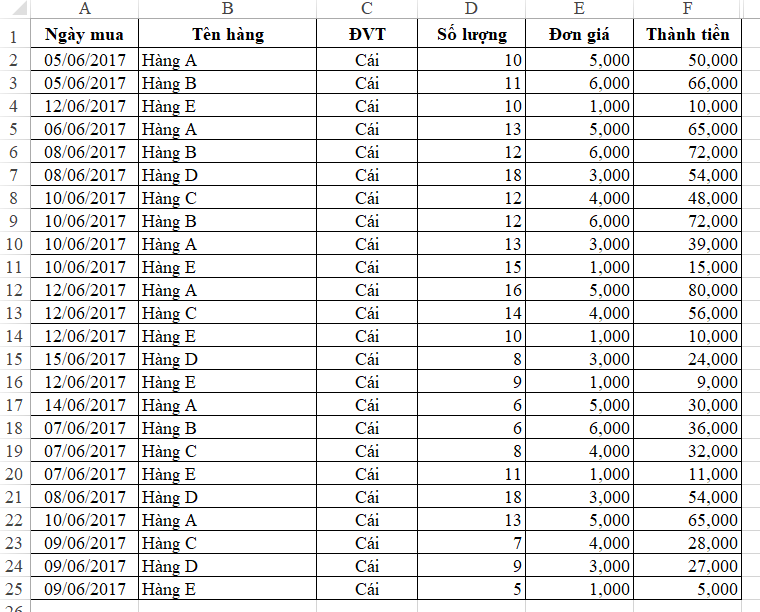 Mô tả cách sử dụng hàm Countifs
Mô tả cách sử dụng hàm Countifs
Chúng ta hãy cùng xem xét một số yêu cầu thường gặp:
- Đếm số nhân viên thuộc bộ phận kinh doanh, kế toán và kỹ thuật.
- Đếm số nhân viên nam và nữ trong bộ phận kinh doanh.
- Đếm số nhân viên nam, thuộc bộ phận kinh doanh, và bắt đầu làm việc từ năm 2017.
Hàm COUNTIF chỉ cho phép đếm theo một điều kiện duy nhất. Để xử lý các yêu cầu trên, chúng ta cần sử dụng hàm COUNTIFS, cho phép đếm theo nhiều điều kiện cùng lúc.
Cấu Trúc Hàm COUNTIFS trong Excel
Cấu trúc hàm COUNTIFS như sau:
COUNTIFS(Criteria_range1, Criteria1, [Criteria_range2], [Criteria2]…)
- Criteria_range1: Vùng chứa điều kiện thứ nhất (bắt buộc).
- Criteria1: Điều kiện đếm thứ nhất, nằm trong
Criteria_range1(bắt buộc). - Criteria_range2, Criteria2: Vùng chứa và điều kiện đếm thứ hai (tùy chọn), và các điều kiện tiếp theo cũng tương tự.
Áp Dụng Hàm COUNTIFS trong Excel
Trường Hợp 1: Đếm Số Nhân Viên Theo Bộ Phận
- Criteria_range1: Cột “Bộ phận”.
- Criteria1: “Kinh doanh”, “Kế toán”, “Kỹ thuật” (từng bộ phận riêng biệt).

Trong trường hợp này, hàm COUNTIFS chỉ sử dụng một điều kiện, tương đương với hàm COUNTIF.
=COUNTIFS($C$2:$C$11,"Kinh doanh")
=COUNTIFS($C$2:$C$11,"Kế toán")
=COUNTIFS($C$2:$C$11,"Kỹ thuật")Trường Hợp 2: Đếm Số Nhân Viên Nam và Nữ trong Bộ Phận Kinh Doanh
Ở đây chúng ta có hai điều kiện:
- Giới tính: Nam/Nữ
- Bộ phận: Kinh doanh
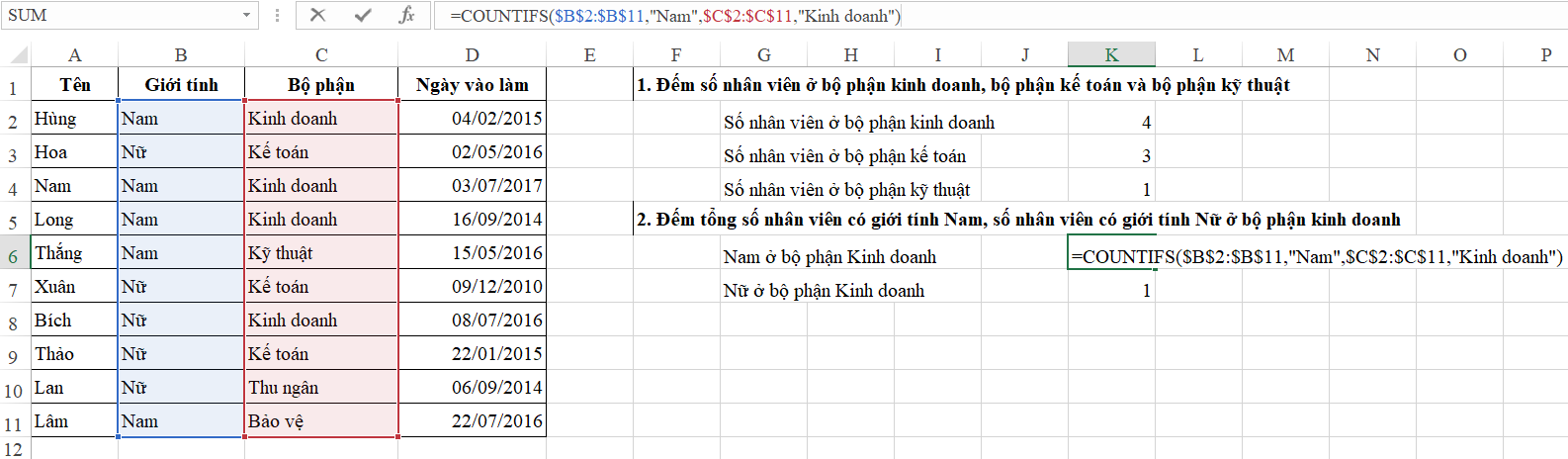 Minh họa cách sử dụng hàm Countifs với nhiều điều kiện
Minh họa cách sử dụng hàm Countifs với nhiều điều kiện
Trường Hợp 3: Đếm Số Nhân Viên Nam, Bộ Phận Kinh Doanh, Vào Làm Từ Năm 2017
Bài toán này yêu cầu ba điều kiện:
- Giới tính: Nam
- Bộ phận: Kinh doanh
- Ngày vào làm: >= 01/01/2017
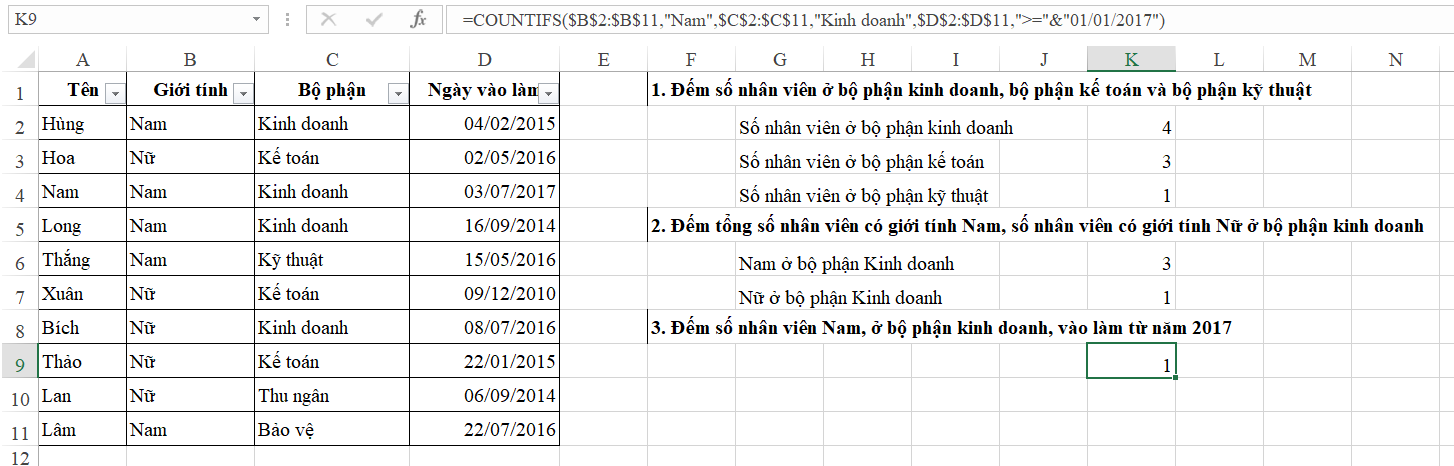 Ví dụ về cách sử dụng hàm Countifs với nhiều điều kiện
Ví dụ về cách sử dụng hàm Countifs với nhiều điều kiện
Kết Luận
Hàm COUNTIFS là một hàm mạnh mẽ và hữu ích trong Excel, có thể thay thế hoàn toàn cho hàm COUNTIF. Khi sử dụng, cần xác định rõ số lượng điều kiện và vùng áp dụng cho từng điều kiện. Việc kết hợp với các toán tử như “>=”, “<“, “=” cũng giúp tăng tính linh hoạt cho hàm.
Để thành thạo Excel, ngoài việc nắm vững các hàm như SUMIFS, COUNTIFS, SUMPRODUCT, INDEX + MATCH, bạn cũng cần biết cách sử dụng các công cụ như Data Validation, Conditional Formatting, và Pivot Table. Tìm hiểu thêm về các kỹ năng Excel nâng cao sẽ giúp bạn tối ưu hóa hiệu quả công việc.














Discussion about this post